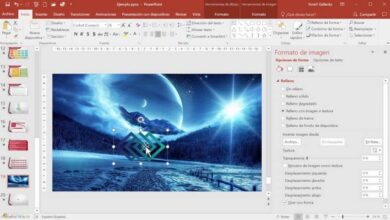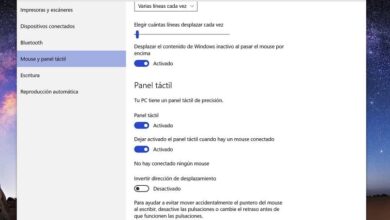Comment passer un appel vidéo depuis votre mobile et le diffuser à la télévision sur Android et iPhone

Tout ce qui concerne les appels vidéo est à son meilleur, ceci en raison de la pandémie qui s’est produite l’année dernière, nous éloignant de tous nos proches, amis et connaissances, c’est grâce à eux que cette plate-forme de communication a évolué pour satisfaire différentes masses. , avec des outils nouveaux et divertissants
Il nous est arrivé à tous que parfois, lorsque nous sommes chez nous et que nous voulons passer un appel vidéo pour que plusieurs personnes puissent voir à qui elles parlent, mais malheureusement, l’écran de nos appareils est très petit et fait l’écran de nos appareils inconfortables, il est maintenant possible de le refléter sur l’écran de nos téléviseurs.
C’est un outil idéal, à partager en famille et aussi pour mener des discussions de travail ou d’étude, puis dans Look How It Is Made, nous vous montrerons que c’est possible.
Que dois-je prendre en compte pour pouvoir refléter les appels vidéo sur mon téléviseur?
La vérité est qu’il y a peu de choses à prendre en compte, mais elles sont vraiment nécessaires pour pouvoir atteindre cet objectif, la première d’entre elles est d’avoir un appareil intelligent ou un smartphone, qui doit être connecté au réseau de données mobiles. ou un réseau Wi-Fi, vous devez également disposer d’un téléviseur intelligent capable de refléter cet objectif , parmi lesquels le Google Chromecast, l’Apple TV, l’Amazon Fire TV Stick et Android TV et un câble HDMI (à partir de micro USB / USB C / Lightning vers HDMI).
Bien sûr, si vous possédez une Smart TV récente, elle peut déjà recevoir des audios et des vidéos sans fil. Sinon, vous devrez peut-être utiliser le câble HDMI.
Miroir des appels vidéo via un câble HDMI
C’est vraiment l’un des moyens les plus simples de visionner des appels vidéo sur nos téléviseurs, car il suffit de connecter le mobile à la Smart TV à l’aide d’un câble HDMI . Voici les étapes:

- La première chose à faire est d’ insérer l’USB dans votre smartphone , cela dépendra du modèle de votre téléphone portable, qu’il s’agisse d’Android ou d’iPhone.
- La prochaine chose à faire est de connecter le HDMI dans un port libre de votre smart TV.
- Vous devez mettre le canal HDMI sur votre smart TV, si vous ne savez pas où il se trouve, il suffit de consulter le manuel.
- Après cela, l’image devrait être reflétée sur nos écrans.
- Enfin, il ne reste plus qu’à ouvrir votre application d’appel vidéo, que ce soit WhatsApp, Facebook Messenger ou Telegram et passer l’appel vidéo .
Miroir des appels vidéo à l’aide d’un réseau sans fil
Lorsque vous avez autant de smartphones et de téléviseurs intelligents de dernière génération, les câbles font partie de l’histoire , ou bien, sans exagérer autant, ils sont rangés dans un tiroir. Voici les étapes pour projeter des appels vidéo d’un réseau sans fil vers votre téléviseur:
- La première étape à suivre est de télécharger l’application «Xcast» pour les appareils Android et «AirPlay» ou «Replica» pour les appareils iPhone. Ceux-ci sont compatibles avec la grande majorité des téléviseurs intelligents.
- Une fois installé correctement, il vous suffit de l’ouvrir .
- Cette application commencera à analyser le réseau et à rechercher des appareils compatibles.Si votre téléviseur intelligent n’apparaît pas dans la liste, vous devez choisir l’option de câble HDMI indiquée ci-dessus.
- Une fois votre smart TV détectée , la compatibilité est vérifiée .
- Ouvrez « Google Home » sur votre appareil. Sélectionnez le Chromecast disponible.
- Cliquez sur « envoyer mon écran », option qui apparaît en bas à droite.
- Et après cela, votre smarTV reflétera ce qui est sur l’écran de votre smartphone
- Il vous suffit d’ouvrir votre application pour activer et passer des appels vidéo soit WhatsApp , Facebook Messenger ou Telegram.
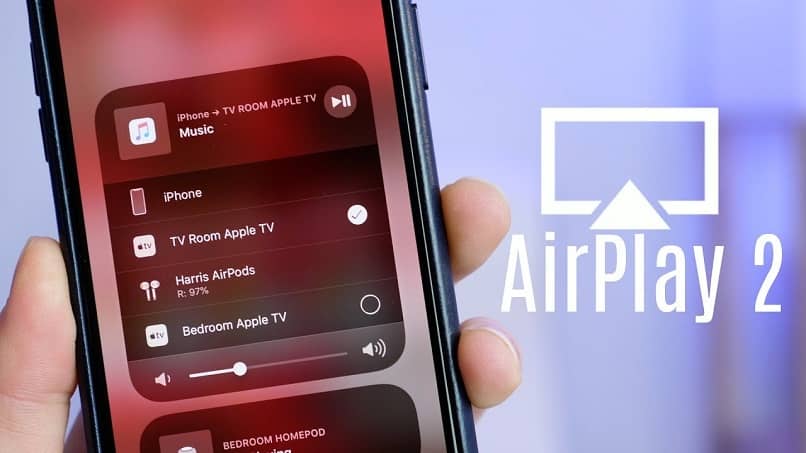
Bien sûr, selon la marque de votre Smart TV, les choses changent un peu, mais ce serait un sujet très vaste pour si peu de mots, nous espérons pouvoir vous aider avec des articles plus détaillés pour chaque Smart TV dans un proche avenir .
N’oubliez pas de soutenir votre téléphone portable sur une base afin que l’image soit aussi stable que possible, et en plus de cela, vous devez prendre en compte que tout ce qui apparaît couramment sur l’écran de votre téléphone portable sera reflété sur votre Smart TV.